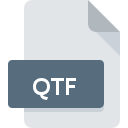
Rozszerzenie pliku QTF
Qtracker Filter
-
DeveloperRonald E. Mercer
-
Category
-
Popularność5 (1 votes)
Czym jest plik QTF?
QTF to rozszerzenie, które najczęściej wykorzystywane jest przez pliki Qtracker Filter. Pliki Qtracker Filter zostały opracowane przez Ronald E. Mercer. Format plików QTF wspierany jest przez oprogramowanie, które wykorzystywane jest na platformie Windows. Format pliku QTF, podobnie jak 1305 różnych rozszerzeń plików, umieszczony jest w kategorii Pliki ustawień. Najbardziej popularnym oprogramowaniem do obsługi plików QTF jest Qtracker. Twórcą Qtracker jest Ronald E. Mercer, możesz odwiedzić jego oficjalną stronę internetową, aby znaleźć więcej informacji na temat pliku QTF a także programu Qtracker.
Programy wspierające rozszerzenie pliku QTF
Poniżej tabela zawierająca listę programów do obsługi plików QTF. Pliki z rozszerzeniem QTF, czy też w każdym innym dowolnym formacie, można spotkać na każdej z platform systemowych. Mogą być przeniesione czy to na urządzenia stacjonarne, czy na platformy mobilne. Nie wszędzie jednak będzie możliwość ich poprawnej obsługi.
Jak otworzyć plik QTF?
Sytuacji, które mogą uniemożliwić otwarcie plików z rozszerzeniem QTF jest wiele. Ważne jest jednak, że wszystkie najczęściej występujące problemy z plikami o rozszerzeniu QTF można rozwiązać samemu. Możemy to zrobić szybko i bez pomocy eksperta IT. Poniżej prezentujemy instrukcje, które krok po kroku przeprowadzą Cię przez proces rozwiązania Twojego problemu.
Krok 1. Pobierz i zainstaluj Qtracker
 Pierwsza przyczyna, która nie pozwala na pracę z plikami QTF to po prostu brak zainstalowanego odpowiedniego oprogramowania współpracującego z QTF w Twoim systemie operacyjnym. Rozwiązanie go nie jest skomplikowane, wystarczy pobrać i zainstlować Qtracker. Pełną listę programów z podziałem na systemy operacyjne znajdziesz powyżej. Jednym z najbezpieczniejszych sposobów na pobieranie oprogramowania jest korzystanie z linków do programów zamieszczonych przez oficjalnych dystrybutorów. Odwiedź stronę producenta Qtracker i pobierz instalator.
Pierwsza przyczyna, która nie pozwala na pracę z plikami QTF to po prostu brak zainstalowanego odpowiedniego oprogramowania współpracującego z QTF w Twoim systemie operacyjnym. Rozwiązanie go nie jest skomplikowane, wystarczy pobrać i zainstlować Qtracker. Pełną listę programów z podziałem na systemy operacyjne znajdziesz powyżej. Jednym z najbezpieczniejszych sposobów na pobieranie oprogramowania jest korzystanie z linków do programów zamieszczonych przez oficjalnych dystrybutorów. Odwiedź stronę producenta Qtracker i pobierz instalator.
Krok 2. Zaktualizuj Qtracker do najnowszej wersji
 Kiedy masz już zainstalowany Qtracker na swoim urządzeniu, a pliki QTF nadal nie otwierają się poprawnie, sprawdź, czy posiadasz aktualną wersję oprogramowania. Może zdarzyć się sytuacja, że podczas udostępniania aktualizacji swojego oprogramowania producenci wprowadzają możliwość korzystania z innych, nowszych formatów plików. Jeżeli posiadasz starszą wersję Qtracker, może ona nie posiadać obsługi formatu QTF. Jednak ostatnia wydana wersja Qtracker jest kompatybilna wstecz i daje możliwość obsługi wszystkich wykorzystywanych wcześniej w oprogramowaniu formatów plików.
Kiedy masz już zainstalowany Qtracker na swoim urządzeniu, a pliki QTF nadal nie otwierają się poprawnie, sprawdź, czy posiadasz aktualną wersję oprogramowania. Może zdarzyć się sytuacja, że podczas udostępniania aktualizacji swojego oprogramowania producenci wprowadzają możliwość korzystania z innych, nowszych formatów plików. Jeżeli posiadasz starszą wersję Qtracker, może ona nie posiadać obsługi formatu QTF. Jednak ostatnia wydana wersja Qtracker jest kompatybilna wstecz i daje możliwość obsługi wszystkich wykorzystywanych wcześniej w oprogramowaniu formatów plików.
Krok 3. Powiąż Qtracker z formatem pliku QTF
Jeśli posiadasz już Qtracker w najnowszej wersji i problemy nadal występują, należy wybrać domyślny program, który będzie obsługiwał pliki QTF na Twoim urządzeniu. Czynność ta nie powinna sprawić nikomu problemów. Schemat postępowania jest prosty i podobny, niezależnie od systemu operacyjnego z którego korzystasz.

Procedura wyboru domyślnej aplikacji na Windows
- Klikając na ikonie pliku QTF prawym przyciskiem myszy, skorzystaj z rozwiniętego menu wybierając opcję
- Teraz kliknij a następnie wybierz opcję
- Na koniec kliknij , wskaż lokalizację katalogu, w którym zainstalowany jest Qtracker i zaznaczając opcję Zawsze używaj wybranego programu do otwierania plików QTF potwierdź całą operację przyciskiem

Procedura wyboru domyślnej aplikacji na Mac OS
- Kliknij prawym przyciskiem myszy na pliku z rozszerzeniem QTF i wybierz pozycję
- Przejdź do części o nazwie . Jeśli nie jest otwarta, kliknij na jej tytuł, aby rozwinąć dostępne opcje
- Z listy wybierz odpowiedni program i zatwierdź przyciskiem .
- Na koniec powinien pojawić się komunikat o treści Ta zmiana zostanie zastosowana do wszystkich dokumentów z rozszerzeniem QTF. Kliknij aby potwierdzić operację.
Krok 4. Sprawdź plik QTF pod kątem występowania różnych błędów
Jeżeli instrukcje z punktów 1-3 zostały skrupulatnie wykonane i nie przełożyło się to na rozwiązanie problemu, należy sprawdzić wskazany plik z rozszerzeniem QTF. Może pojawić się wiele problemów, które uniemożliwiają otwarcie pliku.

1. Sprwadź czy plik QTF jest bezpieczny i nie jest zainfekowany szkodliwym oprogramowaniem
Jeżeli plik jest zawirusowany, szkodliwe oprogramowanie zawarte w pliku QTF uniemożliwia otwarcie jego oryginalnej zawartości. Zdecydowanie zalecane jest przeskanowanie pliku programem antywirusowym, a dla bezpieczeństwa przeprowadzenie skanowania całego systemu. Jeśli po skanowaniu otrzymałeś komunikat, że plik QTF jest niebezpieczny, wykonaj niezbędne czynności wyświetlone przez program, aby zneutralizować zagrożenie.
2. Sprawdź czy plik QTF jest kompletny i nie jest uszkodzony
Jeżeli dostałeś plik QTF od innej osoby, poproś o wysłanie jeszcze jednej kopii oryginalnego pliku. Istnieje możliwość, że wystąpił błąd przy kopiowaniu pliku i z tego powodu jest on niekompletny. Nie można wtedy poprawnie z niego korzystać. Analogicznie, pobieranie pliku z rozszerzeniem QTF z internetu mogło być przerwane i nie posiada on wszystkich danych. Należy wtedy raz jeszcze pobrać plik z tego samego źródła.
3. Sprawdź, czy użytkownik systemu z którego korzystasz posiada uprawnienia Administratora
Zdarza się, że do otarcia pliku potrzebujesz uprawnień Administratora systemu. Wyloguj się z obecnego i zaloguj na konto z odpowiednimi uprawnieniami. Po wykonaniu tej czynności spróbuj otworzyć plik Qtracker Filter
4. Sprawdź, czy system posiada odpowiednią ilość zasobów, aby uruchomić Qtracker
W sytuacji kiedy system operacyjny jest zbyt obciążony, aby poradzić sobie z otwarciem programu obsługującego pliki z rozszerzeniem QTF, należy zamknąć wszystkie inne aplikacje.
5. Sprawdź czy Twój system operacyjny i sterowniki są aktualne
Posiadanie najbardziej aktualnych wersji oprogramowania wpływa nie tylko na bezpieczeństwo, ale także pozwala rozwiązywać wiele problemów, także te związane z Qtracker Filter. Mogła wystąpić sytuacja, w której przez nieaktualne wersje sterowników, oprogramowanie nie może skorzystać z urządzenia peryferyjnego, którego działanie jest wymagane do obsługi plików QTF.
Chcesz pomóc?
Jeżeli posiadasz dodatkowe informacje na temat rozszerzenia pliku QTF będziemy wdzięczni, jeżeli podzielisz się nimi z użytkownikami naszego serwisu. Skorzystaj z formularza znajdującego się tutaj i prześlij nam swoje informacje dotyczące pliku QTF.

 Windows
Windows 
